El Explorador de Windows 7 y 8 proporciona a los usuarios unmuchas opciones de visualización que incluyen iconos extra grandes, iconos grandes, iconos medianos, iconos pequeños, lista, detalles, mosaicos y contenido. Si bien la mayoría de los usuarios no suelen cambiar el modo de vista predeterminado, otros modos de vista, como iconos extra grandes, modo de vista Detalles, también son útiles en diferentes situaciones. Por ejemplo, mantengo los íconos medios como modo de visualización predeterminado para la mayoría de mi contenido, pero prefiero el modo de vista Detalles para ver los archivos de audio en mi carpeta de colección de música. En la vista Detalles, los archivos se muestran como en la vista Lista, pero con información adicional. Sin embargo, es posible que haya notado que a veces, cuando abre una carpeta y cambia a la vista Detalles, las columnas no tienen el tamaño adecuado según el contenido del campo. Puede arrastrar cada columna al tamaño requerido o hacer doble clic en el borde derecho de un encabezado, pero hacerlo en cada carpeta es una tarea tediosa. Únase a nosotros después del descanso para una forma extremadamente simple de ajustar instantáneamente el ancho de todas las columnas en una carpeta que tiene la vista Detalles.
Por lo general, cuando abre una carpeta y cambia el modo de vista actual a Detalles, las columnas no ajustan su tamaño segúnal contenido en cada campo. Esa es la razón por la cual no puede ver los atributos completos, como nombres de archivo, títulos, tamaño de archivo, fecha de creación y otra información, de los archivos. Sin embargo, este problema se puede resolver fácilmente cambiando el tamaño del encabezado.

Una forma de cambiar el tamaño de los encabezados es tomar el bordede un encabezado con el mouse y arrástrelo a la longitud deseada. Sin embargo, esto puede llevar mucho tiempo, ya que hay una gran cantidad de encabezados. Para cambiar rápidamente el tamaño de las columnas / encabezados (de la vista Detalles) dentro de una carpeta, puede usar el "Ctrl +"Tecla de acceso rápido. El uso de la combinación cambia el tamaño instantáneamente de todas las columnas disponibles para que coincida con la longitud del contenido del campo.
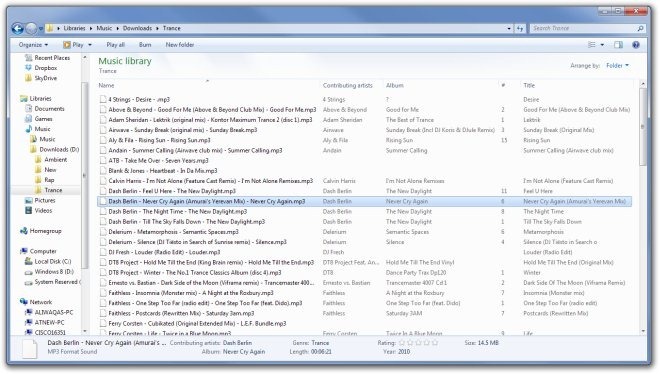
Para que el acceso directo funcione, debe seleccionar un archivo o carpeta dentro de la carpeta principal al menos una vez antes de presionar la tecla de acceso rápido. Además, esta combinación solo funciona con "+"Disponible en el teclado numérico y no con el "+ / ="Presente junto a la tecla Retroceso. Los usuarios sin un teclado numérico (en computadoras portátiles) tendrán que usar la tecla Fn en combinación con el "Ctrl +"Tecla de acceso rápido para cambiar rápidamente el tamaño de las columnas en el modo de vista Detalles.













Comentarios